win10系统下登陆百度浏览器提示连接服务器错误如何解决
发布日期:2018-12-22 17:07 来源:www.51luobo.cn 作者: 萝卜家园系统
虽然在win10系统中自带有ie浏览器,但是许多用户还是会下载第三方浏览器来使用,比如百度浏览器,不过近日有win10系统用户在登陆百度浏览器的时候,却提示连接服务器错误,该怎么办呢,现在就随小编一起来看看win10系统下登陆百度浏览器提示连接服务器错误的具体解决方法吧。
1、出现这个错误不是因为百度服务器的问题,是我的电脑系统的问题,打开IE浏览器,右上角设置;
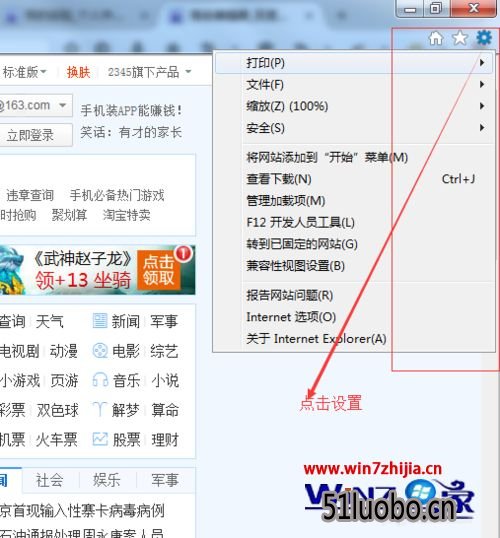
2、点击Internet选择;

3、点击Internet选择,弹出窗口;
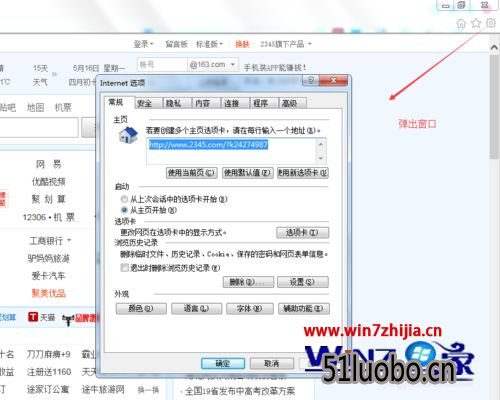
4、选择高级选项;
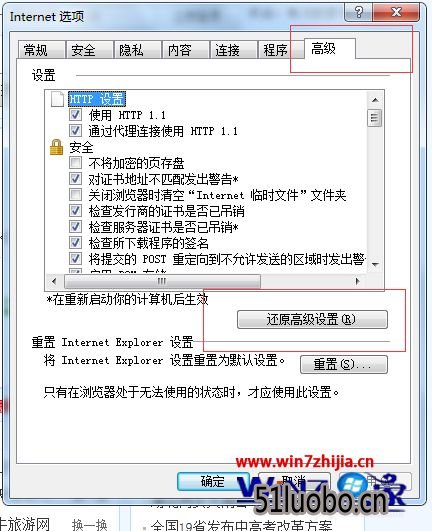
5、点击重置按钮;
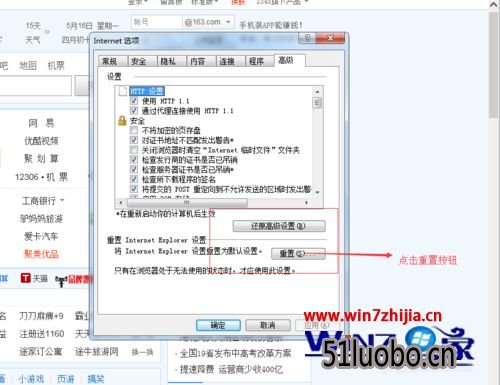
6、点击重置按钮,弹出窗口,重置IE选择;
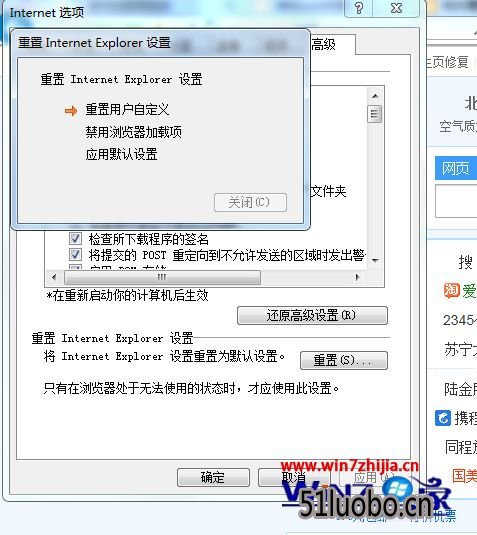
7、打开百度浏览器,登陆用户名和密码,登陆就不会报错啦;
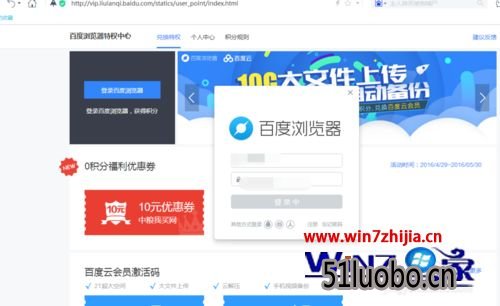
8、登陆上百度浏览器,能看见百度的积分,这样百度浏览器的登陆就不会报这个错误。
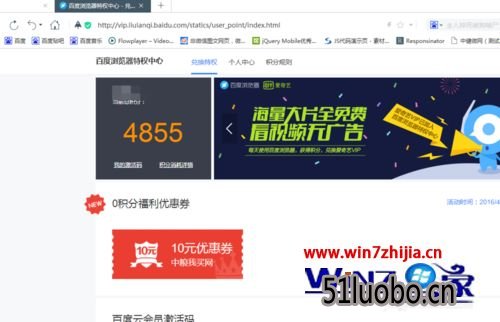
经过上面的方法就可以解决win10系统下登陆百度浏览器提示连接服务器错误这个问题了,有碰到相同情况的用户们可以采取上面的方法步骤来进行操作吧。




